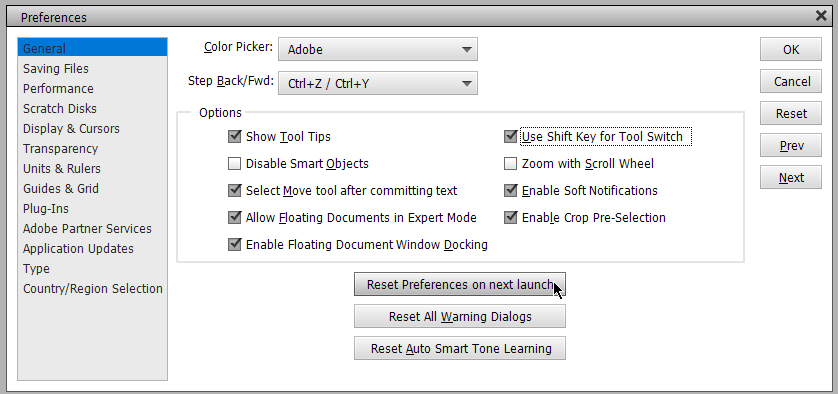ریست کردن تنظیمات فتوشاپ

ریست کردن تنظیمات فتوشاپ از قسمت preferences در نسخه های CC
روی کیبورد ctrl+K در ویندوز یا cmd+k را در مک بزنید تا در تنظیمات کلی فتوشاپ پنجرهی Preferences ظاهر شود.
در تب General روی دکمه Reset Preferences on Quit بزنید و پنجره Preferences را OK کنید.
فتوشاپ را ریاستارت کنید.
ریست کردن تنظیمات فتوشاپ در نسخه های CS6
ابتدا فتوشاپ را ببندید.

ریست فتوشاپ در نسخه های CS6 یا قدیمی تر ( مک یا ویندوز 7 )
ابتدا فتوشاپ را ببندید.
روی کیبورد Shift-Ctrl-Alt (PC) یا Shift-cmd-option (Mac) و روی نماد فتوشاپ کلیک کنید (یا در صورت لزوم دوبار کلیک کنید) تا برنامه شروع شود و در این موقع این 3 کلید را نگه دارید.
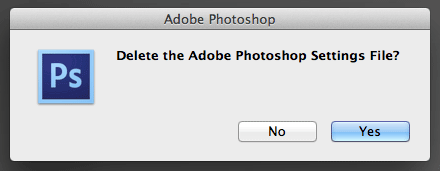
ریست کردن تمامی ابزارها در فتوشاپ
حالا در آخرین قسمت برای ریست کردن تمامی ابزارها در فتوشاپ روی کیبورد Ctrl-K (PC) یا cmd-K (Mac) را بزنید تا به تنظیمات کلی فتوشاپ بروید.
حالا در پنجرهی Preferences و در تب General روی دکمهی Reset Preferences on next launch کلیک کنید.
در انتها روی OK بزنید تا پنجرهی Preferences بسته شود.
برای دیدن آموزش های بیشتر کانال آپارت ما را دنبال کنید: artstep@